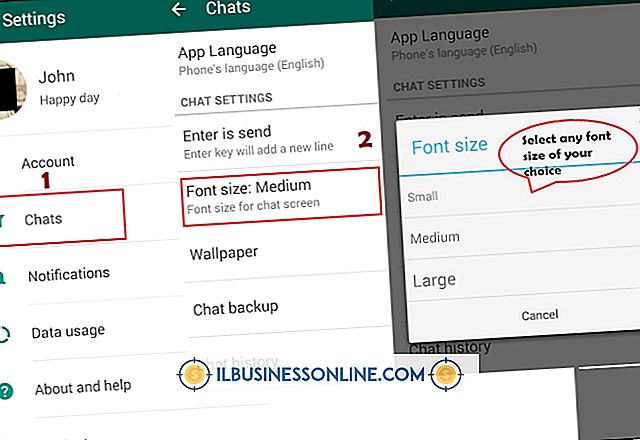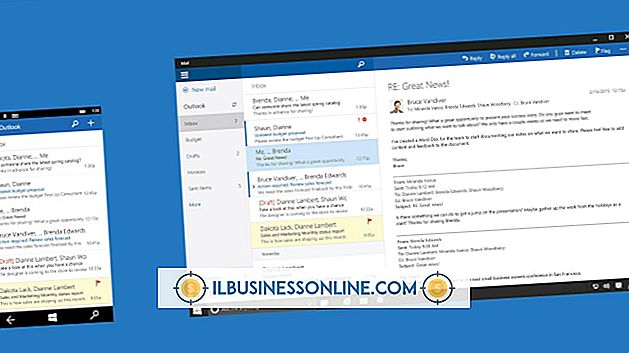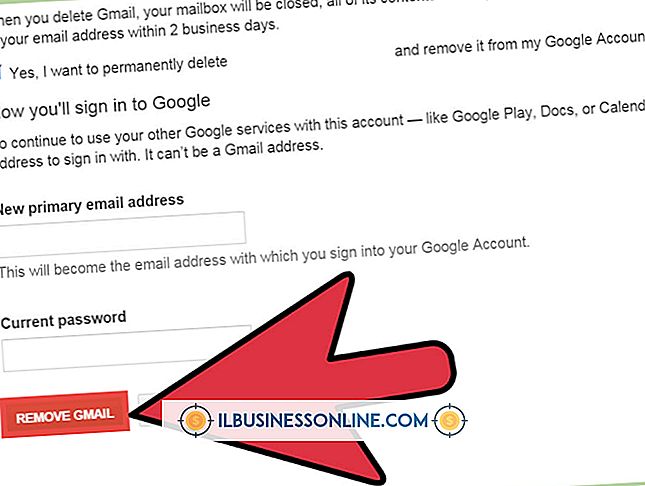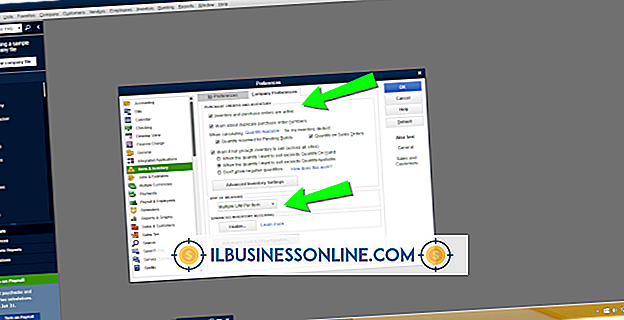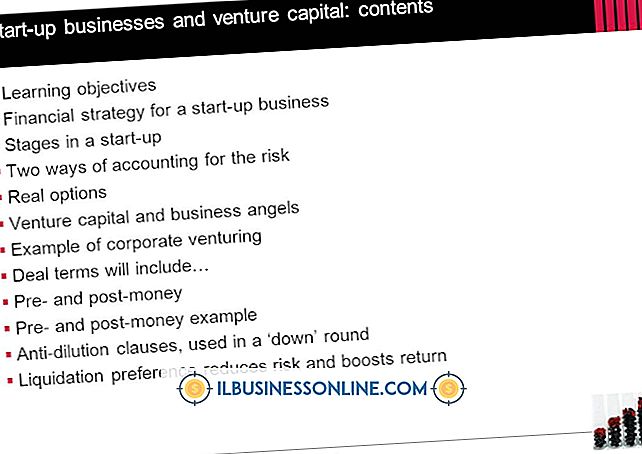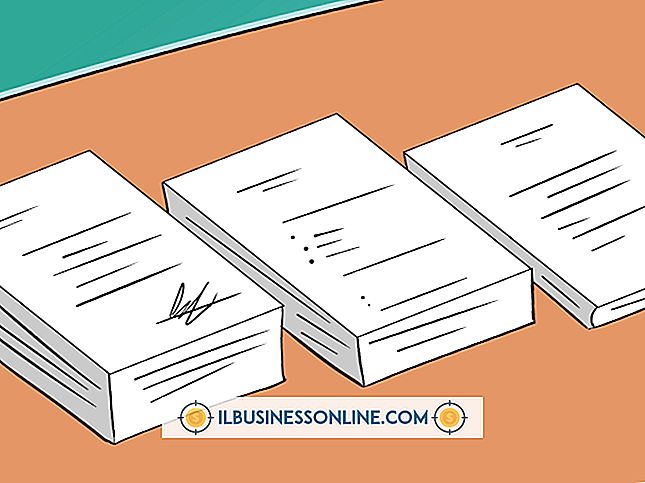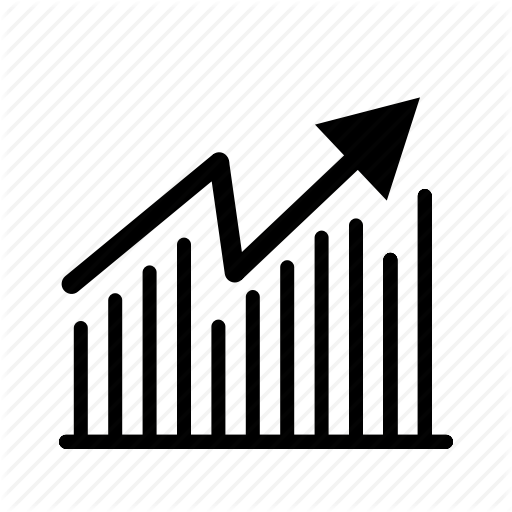Hvordan løse Internet Explorer Unhandled Unntak

Hvis bedriften din er som mest, er du avhengig av Internett for å holde deg oppdatert på nyhetsnyheter og kommunisere med leverandører og kunder. I de fleste tilfeller gir Internet Explorer en problemfri nettleseropplevelse så lenge du har en pålitelig tilkobling. Som andre nettlesere støtter Internet Explorer bruken av tilleggsprogrammer, plugins og verktøylinjer som kan bidra til å forbedre Internett-opplevelsen. Disse tilleggsverktøyene kan imidlertid noen ganger føre til uhåndterte unntaksfeil. Uhåndterte unntaksfeil fører vanligvis til at Internet Explorer krasjer eller blir uforsvarlig. Hvis du vil løse uhåndterte unntaksfeil, må du fjerne eller installere den gjeldende tillegget.
Bekreft tilleggsprogrammer
1.
Start Internet Explorer.
2.
Klikk på ikonet "Verktøy" (utstyr), og velg deretter "Administrer tillegg". Klikk på "Alle tillegg" under Vis overskrift.
3.
Velg det første tillegget i vinduet Administrer tillegg, og klikk deretter "Deaktiver". Gjør det samme for alle de andre tilleggene på listen for å deaktivere dem.
4.
Slå av Internet Explorer og start den på nytt. Se på nettet i noen minutter for å avgjøre om deaktivering av alle tilleggene løste problemene med de ubehandlede unntaksfeilene. Hvis du ikke lenger opplever uhåndterte unntaksfeil, kan du begynne å aktivere tilleggene en om gangen. Hvis deaktivere tilleggene ikke løser problemet, må du nullstille Internet Explorer.
5.
Klikk på "Verktøy" -ikonet igjen, og klikk deretter på "Administrer tillegg". Klikk på rullegardinlisten "Vis", og velg deretter "Alle tillegg".
6.
Fremhev det første tillegget i listen, og klikk deretter "Aktiver". Start Internet Explorer på nytt og surf på nettet for en stund for å se om nettleseren vil krasje eller kjøre normalt. Du må kanskje teste nettleseren flere timer for å sikre at du har løst ubehandlede unntaksfeil helt. Mens du tester Internet Explorer, kan du prøve å gjenta feilene ved å besøke de samme websidene eller utføre de samme nettverksoppgaver som først oppsto.
7.
Aktiver de andre tilleggene på listen en om gangen. Start Internet Explorer på nytt hver gang etter at du har aktivert et tillegg for å teste nettleseren grundig. Når du har aktivert det problematiske tillegget, bør den ubehandlede unntaksfeilen returnere. Når det gjør det, deaktiver add-onen i Internet Explorer og ikke aktiver den på nytt.
Tilbakestill Internet Explorer
1.
Lukk Internet Explorer.
2.
Velg "Windows-D, " og klikk deretter ikonet Internet Explorer på skrivebordet. Klikk på "Verktøy" -ikonet, og velg deretter "Alternativer for Internett".
3.
Velg kategorien "Avansert", og klikk deretter på "Tilbakestill" -knappen. Klikk på "Tilbakestill" igjen i dialogboksen Tilbakestill Internet Explorer-innstillinger.
4.
Klikk på "Lukk" når du blir bedt om det, og klikk deretter på "OK". Start datamaskinen på nytt for å returnere Internet Explorer til standardinnstillingene.
Tips
- Hvis du må deaktivere et tillegg, bør du fjerne det fra systemet helt, hvis det er mulig. Mange tilleggsprogrammer som verktøylinjer og andre IE-hjelpeprogrammer gir avinstalleringsprogrammer du kan bruke til å fjerne dem fra Windows. For å gjøre dette, velg først "Windows-I", og klikk deretter "Kontrollpaneler." Gå til "Programmer", og velg deretter add-on-programnavnet i programlisten. Klikk på "Avinstaller" -knappen og følg instruksjonene for å avinstallere tillegget i Windows. Start datamaskinen på nytt hvis du blir bedt om det. Mens de fleste tilleggsprogrammer inkluderer en avinstallerer, gjør noen ikke. Hvis tillegget har en avinstallerer, fjerner du tillegget fra systemet helt. Hvis tillegget ikke har en avinstalleringsfunksjon, bør det ikke oppstå problemer hvis deaktivere det uten å fjerne det helt. Men i så fall bør du nullstille Internet Explorer helt.
- Hvis du må deaktivere eller avinstallere et tillegg du liker å bruke, må du sjekke utviklerens nettsted for en oppdatert versjon. En oppdatert versjon av tillegget kan være mer kompatibel med Internet Explorer, og ikke forårsake uhåndterte unntaksfeil.